Les présentations Microsoft PowerPoint sont les options les plus préférées lorsqu'il s'agit de faire des présentations à un public. Nous donnons généralement des présentations dans des salles fermées, etc., mais Microsoft PowerPoint 2010 vous permet également de faire des présentations sur Internet!
Pour savoir comment faire, cliquez sur le ruban Animations puis cliquez sur Diffuser un diaporama.
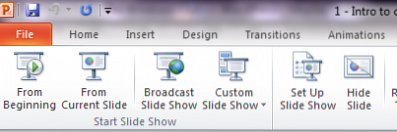
Une boîte de dialogue apparaîtra. Sélectionnez sur Démarrer la diffusion.
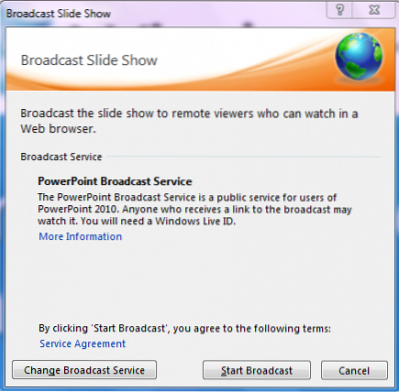
Ici, il peut vous être demandé votre compte Windows Live ou les détails de votre compte de passeport. Entrez les informations d'identification afin que vous puissiez vous connecter avec le service. Vous verrez une fenêtre comme indiqué ci-dessous :
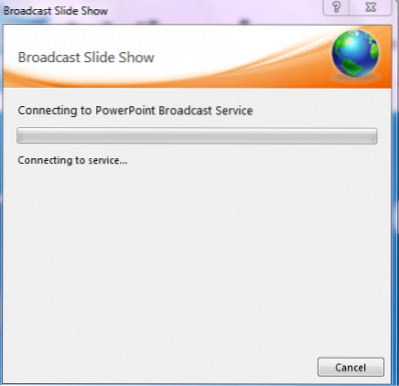
Lorsque vous êtes connecté au service, la diffusion sera préparée. Le temps nécessaire pour préparer votre service de diffusion dépendra de la taille de la présentation. Donc, dans la mesure du possible, ddiagrammes bruts pour montrer les choses graphiquement au lieu d'utiliser des images de haute résolution.
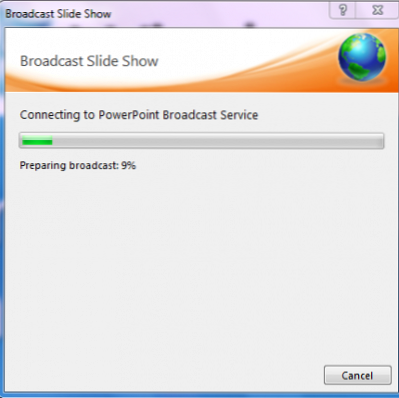
Une fois cela fait, vous verrez une fenêtre qui vous donne un URL unique de votre présentation. Vous pouvez le copier et le coller sur les réseaux sociaux ou vous pouvez le poster directement à vos téléspectateurs.
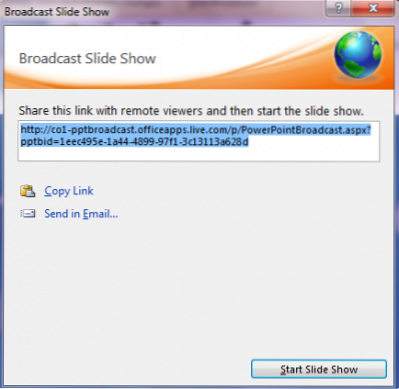
Lorsque vous êtes prêt, cliquez simplement sur Lancer le diaporama.
Pendant la présentation, vous pourriez avoir l'impression que votre présentation n'est pas synchronisée avec votre public, en raison des vitesses Internet variables.Pour éviter cela voir la résolution.

Choisissez la taille de la résolution dans la liste déroulante et vous serez opérationnel! Lorsque vous avez terminé la présentation, cliquez sur Mettre fin à la diffusion.
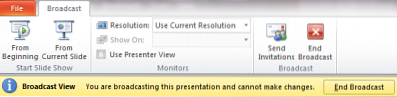
C'est ça!
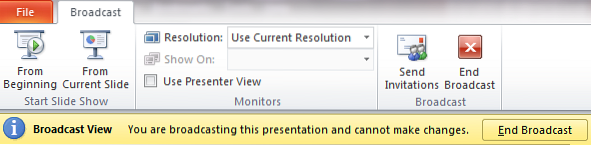
 Phenquestions
Phenquestions


